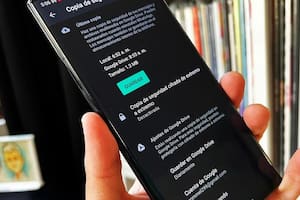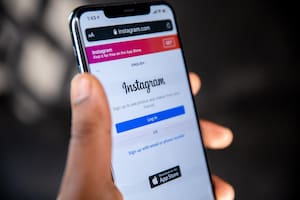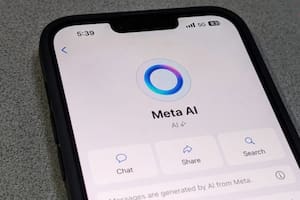Cómo mandar emojis con sonido en tu celular Android
¿Alguna vez intentaste enviar emojis con sonido desde tu celular Android? Así lo puedes lograr
 3 minutos de lectura'
3 minutos de lectura'
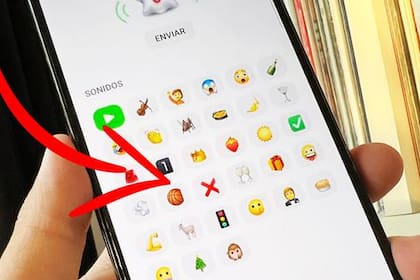
Los celulares Android cada vez suman más funciones para facilitar la interacción entre las personas. Por ejemplo, ahora es posible activar el “modo oscuro”, el “modo niños” y hasta el “modo adulto mayor”. Pero también se han descubierto otros detalles.
¿Sabías que podés mandar emojis con sonido desde tu smartphone? Así como lo leés y es bastante fácil. Eso sí, deberás apoyarte en una aplicación de terceros para lograrlo, en este caso, Facebook Messenger.
A continuación, todos los pasos.
Cómo mandar emojis con sonido desde el celular Android
- Lo primero será ingresar a Facebook Messenger.
- En ese apartado deberás pulsar sobre la carita de emojis.
- Allí observarás un símbolo similar al de una bocina.
- Debajo de esta verás todos los emojis que puedes mandar con sonido en tu celular.
- Prueba uno y listo.
- Tu amigo recibirá el mensaje con el sonido que elegiste.
- Existen varios en Facebook Messenger como el fantasma, las palmas, la alegría, etc.
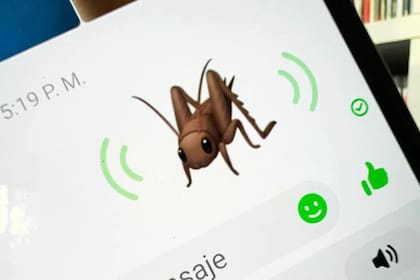
Estos son lo 107 emojis de WhatsaApp
Los emoticones más polémicos y que llamaron la atención de los cibernautas son los siguientes: el “hombre embarazado”, tal y como fue bautizado por el portal web Emojipedia, pues este ícono forma parte de los esfuerzos de integración racial y de género, asimismo, está el “rostro derritiéndose”, el “rostro saludando”, el “rostro hecho con líneas”, las “manos formando un corazón”, una “bola de disco”, “labios mordiéndose sensualmente” y elementos como las “radiografías” y el “documento. de identidad”.
Cómo quitar la pestaña de “archivados”
- Lo primero será ingresar a WhatsApp.
- A continuación deberás ingresar a “Archivados”.
- Elige en desarchivar esa conversación o, en todo caso ya no la uses, elimínala.
- Por otro lado, si deseas que la pestaña “Archivados” se pose debajo de todas tus conversaciones y no encima, entonces has esto.
- Ingresa a Ajustes, Chats y desactiva “Mantener los chats archivados”.
- De esa forma todas las conversaciones archivadas aparecerán al final, sin que interrumpa la visión de la app.
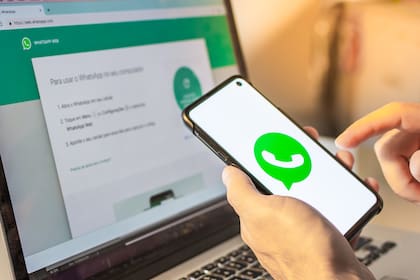
Así puedes leer mensajes de WhatsApp sin dejar el visto
- Primero, asegúrate de tener actualizado WhatsApp desde la Google Play Store de Android.
- Ahora, en caso no tengas habilitado al Asistente de Google haz lo siguiente: abre la app de Google (no Google Chrome) y presiona sobre el ícono de perfil que se ubica en el extremo superior derecho.
- Se desplegarán una mini ventana con varias opciones: entra en “Configuración” > “Asistente de Google”.
- Desplázate hacia abajo y toca en el apartado “Hey Google y Voice Match”.
- Aquí activa el interruptor que dice “Hey Google”.
- El siguiente paso es invocar al asistente diciendo “Ok Google”.
- Después, di en voz alta “Lee mis mensajes de WhatsApp”.
- Te aparecerá la siguiente advertencia: “Permite que el asistente lea las notificaciones en voz alta”, dale en “Aceptar”.
- Finalmente, vuelve a repetir “Hey Google”, “Lee mis mensajes de WhatsApp”, de inmediato los leerá en voz alta sin dejar el visto.
Temas
Otras noticias de En las redes
Contexto difícil. Vivieron 16 años en Estados Unidos, pero volverán a Guatemala: “Acá es muy bonito, pero es bien difícil”
La construía desde 2018. Es hondureño, no llegó a terminar su casa y lo deportaron de EE.UU.: “Uno no se lo espera”
Regresa otra vez a EE.UU. con green card expirada y cuenta la verdad sobre lo que le preguntaron en migraciones
 1
1Es una función poco usada de WhatsApp, pero la están interpretando como un virus
 2
2Jianwei Xun, autor de “Hipnocracia”: era el filósofo de moda, pero resultó ser un invento de la inteligencia artificial
 3
3PlayStation Plus aumenta de precio en la Argentina a partir del 16 de abril
 4
4Por qué Apple no puede fabricar el iPhone en EE.UU., según Tim Cook
Últimas Noticias
Ahora para comentar debés tener Acceso Digital.
Iniciar sesión o suscribite